Ücretsiz Eklentilerle WordPress Kategorilerinizi Süper Şarj Edin
Yayınlanan: 2022-02-16Geçenlerde bir Seyahat web sitesi yapma sürecini düşünüyordum. Belirli tatil köyleri hakkında blog yazılarımız ve ardından "Hawaii" ve "Kanarya Adaları" gibi şeyleri içeren Destinasyonlar adlı özel bir sınıflandırmamız olacaktı. WordPress bu tür şeyler için oluşturuldu, bu nedenle gönderileri bu Hedeflere göre sıralamak ve düzenlemek hızlı ve kolaydır.
Sorun şu ki, örneğin Hawaii hakkındaki gönderilerin bir Arşiv sayfasına gittiğimde, Hawaii hakkında bilgi alma seçeneklerimiz oldukça sınırlı. Varsayılan olarak, terimler yalnızca bir Ad, düz metin Açıklama, Bilgi ve ilgili bir Üst Öğeye sahip olabilir.
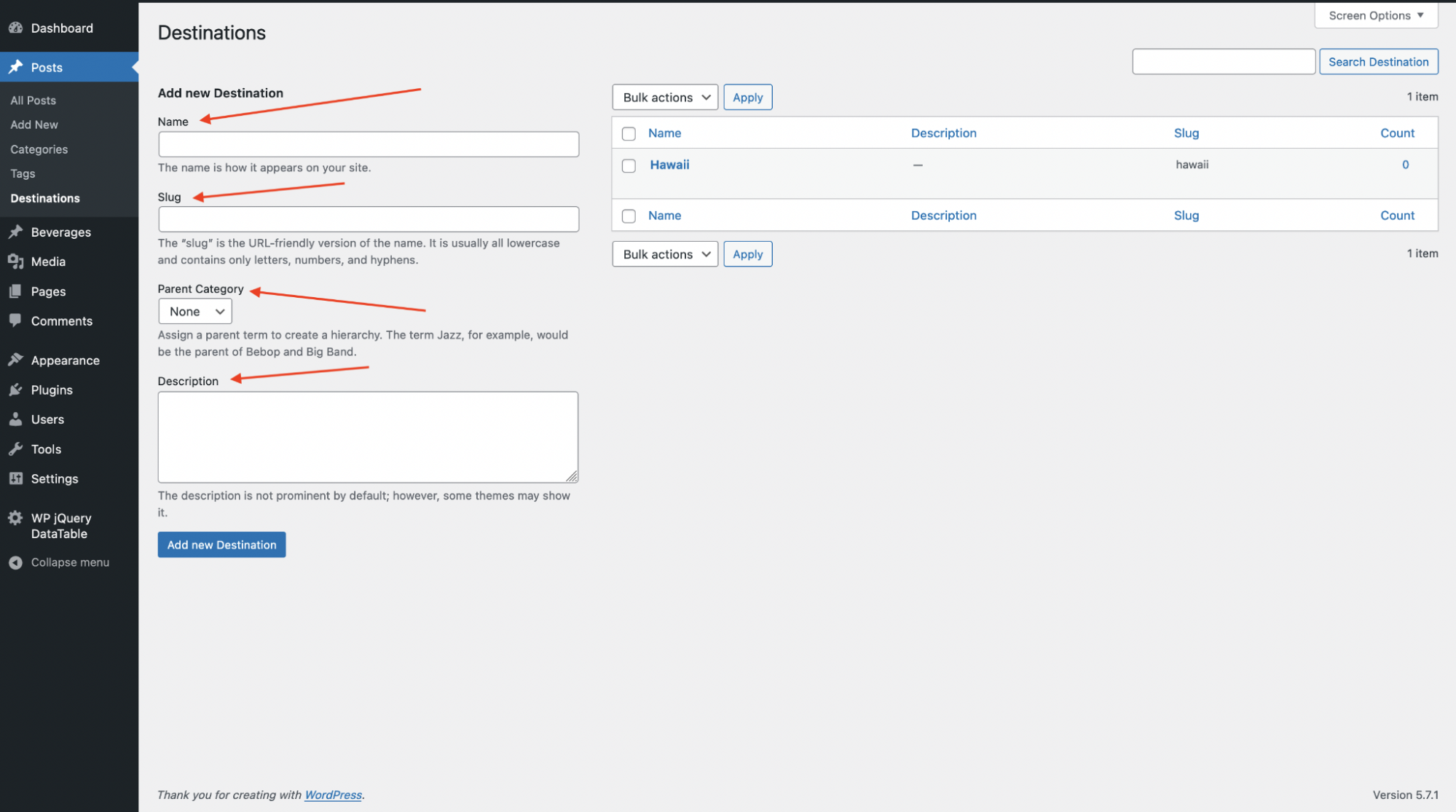
Gerçekten istediğim bir Öne Çıkan Resim, özel alanlar ve dinamik bir açıklama alanı. Hedefleri Özel Gönderi Türüne dönüştürseydim tüm bunları elde edebilirdim, ancak o zaman harika yerleşik ilişkilerden, kullanıcı arayüzünden ve bir sınıflandırma hızından kopmuş olurdum.
Neyse ki, tüm bunları sınıflandırma terimleri için alabiliriz ve bunu ücretsiz eklentilerle yapabiliriz. İşte nasıl.
Özellikli resim
Öne çıkan bir resim istiyorum, böylece onu dönem sayfamın en üstünde oluşturabilirim. Hawaii terimine sahip gönderiler, en üstte güzel bir plaj sahnesi alacak.
Bunun için “Simple Featured Image” eklentisini kullanacağız. Bir süredir güncellenmedi, ancak yine de harika çalışıyor.
SFI, Ayarlar menüsü altında bir ayarlar sayfası oluşturur ve orada görünmesini istediğiniz Taksonomiyi ayarlarsınız. Bunu unutma, yoksa onu nasıl kullanacağın konusunda kafan çok karışacak!
Kurulduktan ve etkinleştirildikten sonra, yeni Şartlar ve mevcut Şartlar formunda şuna benzer bir alan göreceksiniz:

Yükle/Ekle düğmesini tıkladığınızda, normal WordPress medya kitaplığı kullanıcı arayüzünü açar ve tıpkı bir gönderide olduğu gibi öne çıkan bir resim ayarlarsınız.
Bir resim seçtikten sonra şöyle görünür:
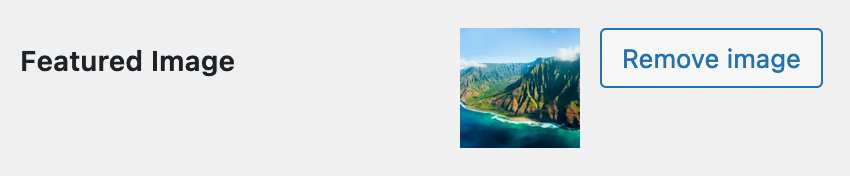
Ardından, Terim listesi yönetici sayfasında şöyle bir şey göreceksiniz:

Ve sonra öne çıkan bir görselimiz var!
Dinamik Açıklama
Terimler için açıklama alanı düz metindir ve daha ilginç bir şey istemediğiniz sürece fena değildir. WordPress'te varsayılan olarak kullanılan TinyMCE düzenleyicisini eklemeyi seviyorum. Bunun için “Visual Term Description Editor” eklentisini kullanacağız.
ÖNEMLİ: Yoast SEO eklentisi de bu özelliği etkinleştirir. Zaten Yoast kullanıyorsanız buna ihtiyacınız yok. Yoast kullanmıyorsanız SADECE bu özellik için kurmayın.
Bu eklenti için herhangi bir ayar yoktur, tüm sınıflandırmalardaki tüm Terim açıklamalarının TinyMCE düzenleyicisine sahip olmasını sağlar. Şuna benziyor:
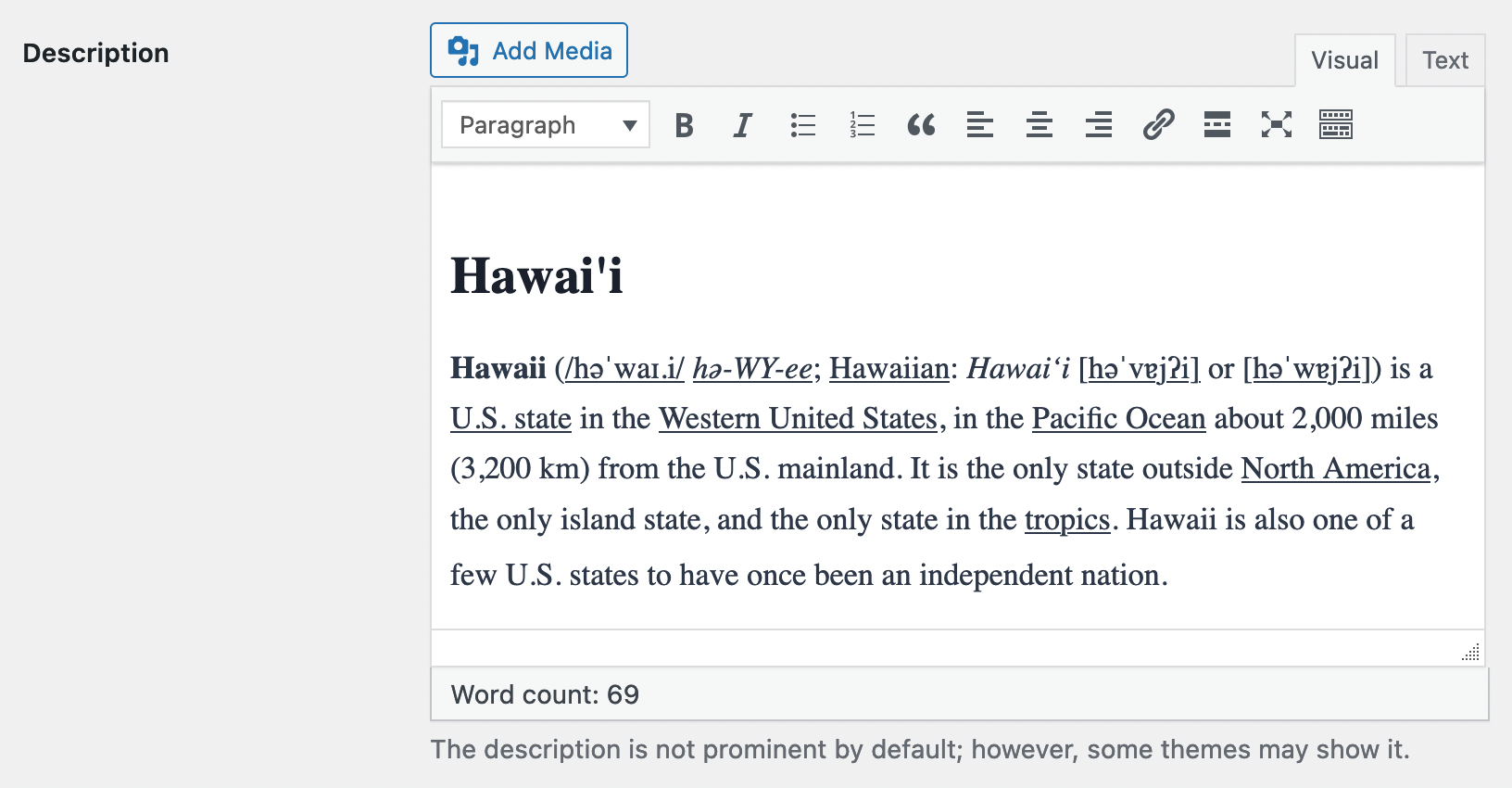
Ardından ana Terim listesi yönetici sayfası şuna benzer:
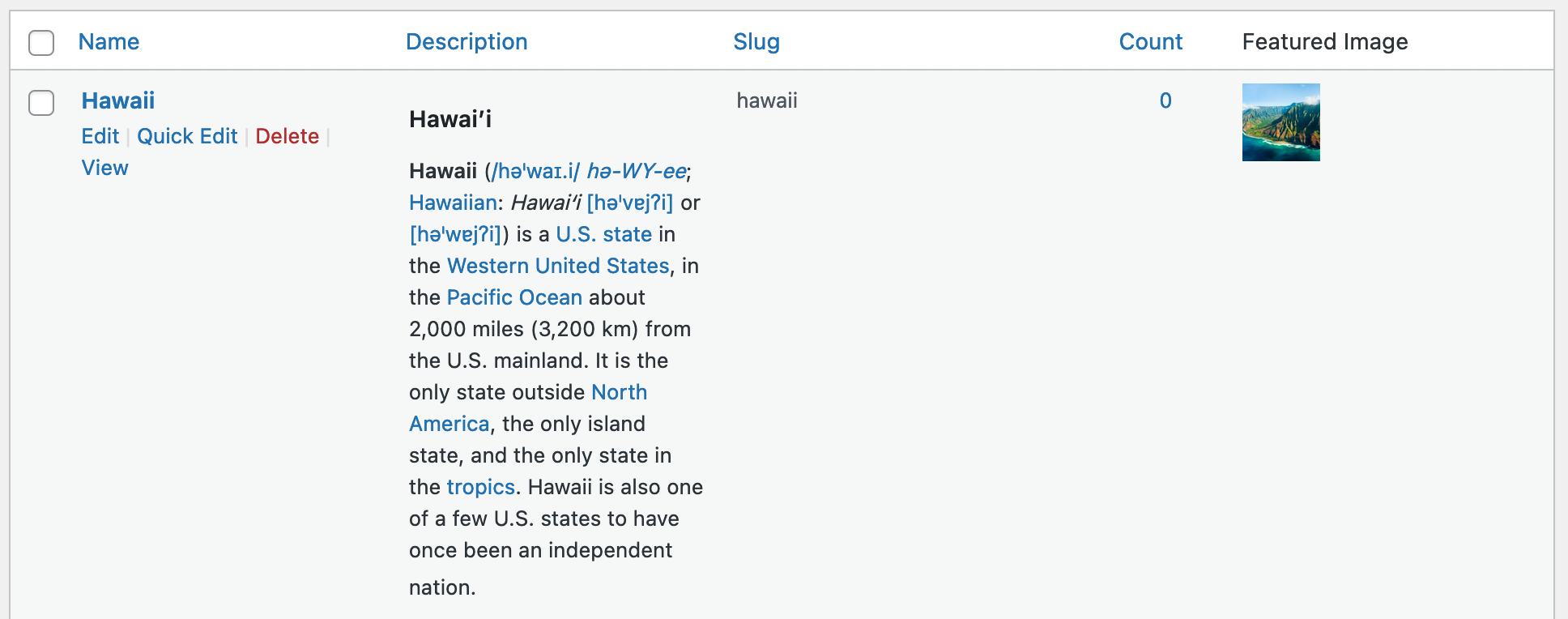
Şimdi öne çıkan bir resmimiz ve daha iyi açıklamalarımız var, ancak bazı özel alanlar da istiyorum. İşte bunu nasıl yapacağız.
Özel Alanlar
Term Meta, WordPress'te bir süredir bir özellik olarak var, ancak bunları kullanmak hala biraz angarya. Smashing Magazine'de onları kodla nasıl oluşturacağınızla ilgili harika bir makale var.
MetaBox.io ve CMB2 gibi yaygın özel alan kitaplıklarının çoğunu, yine de kodla, ancak sorunsuz, standart bir şekilde yapmak için kullanabilirsiniz.
Bu gönderi için, Gelişmiş Özel Alanlar olan en kolay yolu seçeceğiz. WordPress.org'da bulunan ücretsiz sürümü kullanıyoruz. Pro sürümü de açıkçası işe yarayacaktır.
ACF'ye zaten aşina iseniz, Şartlar'da özel alanlar almak için Konumunuzun şöyle görünmesi gerekir:

Hedef Ayrıntılar adlı bir Alan Grubu ekledim ve buna standart bir “URL” türü alanıyla şöyle ekledim:
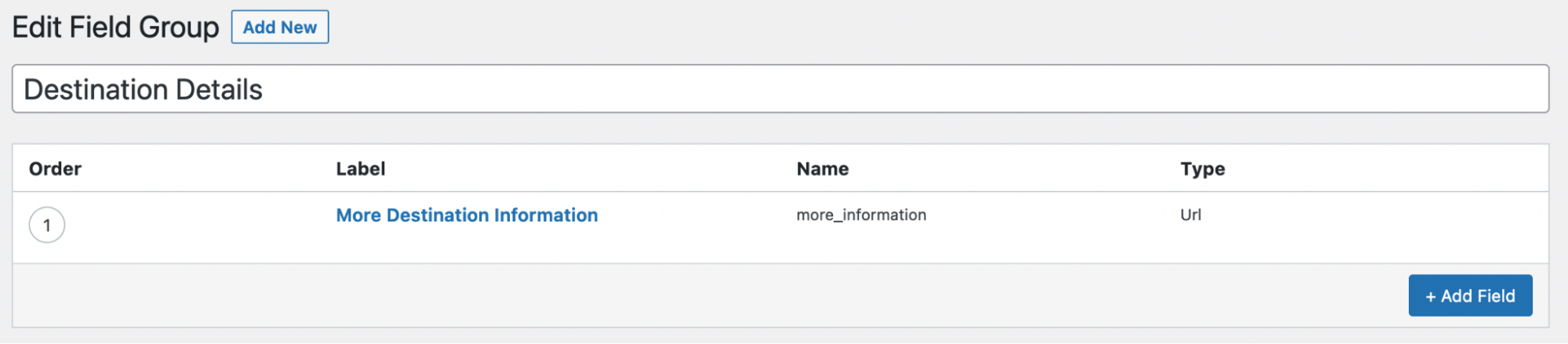
Ve Terim düzenleyicide şöyle görünür:

Daha Fazla Özel Alan
Örneklerim için daha fazlasını eklemedim, ama eminim ACF veya başka herhangi bir özel saha yöneticisine aşina iseniz, gücü hayal edebilirsiniz. Ekleyebileceğiniz diğer özel alan örnekleri şunlardır:
- Bir Google Haritası oluşturabilmeniz için alanları koordine eder
- Koordinatları almak için tıklayabileceğiniz gerçek bir Harita alanı
- Nüfus, yol kalitesi, uluslararası havaalanı erişimi, önemli kültürel ayrıntılar vb. gibi Varış Yeri hakkında meta bilgiler.
Liste, hayal gücünüzün götürebildiği kadar uzar.

Bu Bilgileri Kullanmak
Taksonomi Terimleriniz artık bilgi santralleri olduğuna göre, bu bilgileri web sitenizde nasıl görüyorsunuz?
Şablon Dosyası Yapmak
Bunun için bir şablon dosyası oluşturacak ve düzenleyeceksiniz. Çoğu modern temanın arşiv.php adlı bir dosyası vardır ve bu, Gönderi arşivinizi oluşturan dosyadır. Bazı temalarda ayrıca kategori.php adında bir dosya bulunur ve bu dosya belirli kategorilerdeki gönderilerin arşivini göstermek için kullanılır.
Yukarıdaki alanların tümünü Gönderiler ile ilişkili varsayılan Kategori sınıflandırmasına eklediyseniz, bunu bir sonraki bölümü Category.php içinde yapmak isteyeceksiniz. Eğer mevcut değilse, arşiv.php dosyasını kategori.php dosyasına kopyalayabilirsiniz.
Benim yaptığım gibi özel bir taksonomi kullanıyorsanız, ya Category.php ya da Archive.php'yi taksonomi-{taxonomy}.php dosyasına kopyalamak isteyeceksiniz, burada {taxonomy} taksonominizin özetidir. Bilgiyi, Taksonomi yönetici sayfasına gidip URL'ye bakarak bulabilirsiniz. Bir Destinations taksonomisi yaptım, ancak bilgim travel_destination ve şuna benziyor:

Bu yüzden şablon dosyamın adı taksonomi-travel_destination.php .
Bilgi Edinme
Özellikli resim
Kullandığımız eklenti, görüntüyü almak için özel bir işleve sahiptir. Bu php işlevini kullanarak Taksonomi Öne Çıkan Görüntüyü ön uçta görüntüleyebilirsiniz.
wpsfi_display_image( $termID, $size = 'medium', $class = '', $width = '', $height = '' ); wpsfi_display_image( $termID, $size = 'medium', $class = '', $width = '', $height = '' );parametreler:
- $termID – (Tamsayı) Sınıflandırma termID
- $size – (Dize) Görüntü boyutu
- $class – (String) Özel sınıf ekle
- $width – (Tamsayı) Genişlik piksel cinsinden
- $yükseklik – (Tamsayı) Pik cinsinden yükseklik
Açıklama
Açıklamanın nasıl çalıştığını gerçekten değiştirmedik, sadece formda ne yazabileceğimizi değiştirdik. Bu nedenle, varsayılan WordPress işlevleri açıklamaları yazdırmak için çalışır.
get_the_archive_description() açıklamayı alacak ve onu bir değişkene koymanıza veya bir temizleme işlevi veya başka bir şeyle işlemenize izin verecektir. Sonra bu değişkeni şu şekilde yazdırırsınız:
$description = get_the_archive_description(); print wp_kses_post( $description ); $description = get_the_archive_description(); print wp_kses_post( $description );Alternatif olarak, içeriği sizin için yansıtacak olan the_archive_description() öğesini kullanabilirsiniz.
Özel Alanlar
Özel alanlarınızı nasıl elde ettiğiniz, onları nasıl oluşturduğunuza bağlıdır. Smashing Magazine makalesindeki talimatları izleyerek kendi eklentinizi yaptıysanız, get_term_meta() adlı ve tam olarak get_post_meta() gibi çalışan bir WordPress işlevi kullanmak isteyeceksiniz. Bir TermID, istediğiniz alanın anahtarı ve tekil mi yoksa çoğul mu olduğunu göstermek için bir bayrak iletirsiniz.
ACF, Metabox.io veya CMB2 gibi bir kitaplık kullandıysanız, muhtemelen veri almak için özel işlevlerini kullanmak isteyeceksiniz.
Örneğin, more_information adlı bir alan oluşturmak için ACF'yi kullandık. Bu alanın içeriğini almak için şöyle bir şey kullanırsınız:
// get the current taxonomy term $term = get_queried_object(); // var $term_url = get_field( 'more_information', $term ); // make a link echo '<a href="' . esc_url( $term_url ) . '">More Information</a>'; // get the current taxonomy term $term = get_queried_object(); // var $term_url = get_field( 'more_information', $term ); // make a link echo '<a href="' . esc_url( $term_url ) . '">More Information</a>';CMB2 ve Metabox.io'nun her birinin kendi yöntemleri vardır, bunları belgelerinde araştırmak isteyeceksiniz.
Özet
Şimdi hayali seyahat web sitemde, Hawaii gibi her yerin tepesinde güzel bir afiş olacak, varış yeri hakkında bilgi ve daha fazla bilgi almak için bir bağlantı gibi bazı ekstra bilgiler ve koymak istediğim başka herhangi bir şey olacak. içinde.
Bu, arşiv sayfalarınızı basit bir gönderi listesinden iyi tasarlanmış bir web sayfasına benzeyen bir şeye dönüştürür.
